Софт из Сети
Ezvid
Сайт: www.ezvid.com.
Размер: 1.5 Мб.
Распространение: бесплатно.
Интерфейс: английский.
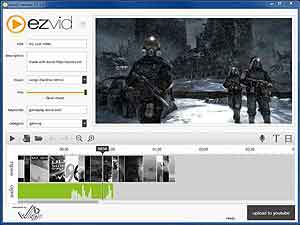 Программа Ezvid должна пригодиться всем, кому требуется видеоредактор для создания коротких роликов «любительского» формата. Главная особенность Ezvid в том, что этот редактор невероятно простой в использовании. С помощью данного приложения легко можно создавать различные видеоролики, а также слайд-шоу.
Программа Ezvid должна пригодиться всем, кому требуется видеоредактор для создания коротких роликов «любительского» формата. Главная особенность Ezvid в том, что этот редактор невероятно простой в использовании. С помощью данного приложения легко можно создавать различные видеоролики, а также слайд-шоу.
Интерфейс у Ezvid очень простой и доступный – в сером окошке приложения, открывающемся сразу после запуска, можно легко найти практически все, что нужно для работы. Немного неудобно поначалу может быть то, что приложение обладает исключительно англоязычным интерфейсом. Однако со временем вы легко освоитесь с софтиной, к этой программе просто требуется привыкнуть.
В Ezvid к вашим услугам доступен пусть совсем небольшой, но все равно неплохой набор возможностей. Это приложение легко позволяет склеивать кадры видео, добавлять к ролику различные эффекты или титры. При желании можно добавить музыкальное сопровождение – вместе с программой в ваше распоряжение поступит и довольно неплохая фонотека, впрочем, также можно выбрать и приглянувшуюся мелодию на своем ПК.
Музыку можно «приклеить» и к слайд-шоу, а отличный набор эффектов для слайд-шоу позволит вам максимально разнообразить смену кадров. Пользователи могут создавать слайд-шоу в приложении, используя изображения в форматах PG, PNG, GIF.
Наконец, сделанными видео непременно нужно похвастаться перед друзьями, правильно? И даже это Ezvid позволяет – прямо из окна приложения можно разместить видео на YouTube и получить ссылку, которой впоследствии вы сможете поделиться с друзьями или коллегами.
Подводя итог, можно сказать, что основной плюс программы Ezvid – легкость в освоении (даже несмотря на английский интерфейс, эта софтина все равно намного дружелюбнее к пользователю, чем ее платные аналоги). Стоит учесть, что при установке на ПК программа попросит у вас разрешения скачать еще примерно 100 Мб дополнительных файлов.
My Audio Cutter
Сайт: www.softdivshareware.com.
Размер: 9.6 Мб.
Распространение: условно-бесплатное.
Интерфейс: английский.
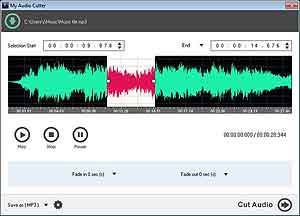 Приложение My Audio Cutter предназначено для «обрезки» музыкальных композиций – об этом можно догадаться уже по названию данной софтины. Интерфейс у программы английский, однако вовсе не это может стать главной проблемой во время работы с ней. Просто условно-бесплатная версия данной софтины обладает «урезанными» возможностями. Плюс после каждого закрытия программы после работы с ней вам постоянно будут надоедать просьбами приобрести полную версию приложения.
Приложение My Audio Cutter предназначено для «обрезки» музыкальных композиций – об этом можно догадаться уже по названию данной софтины. Интерфейс у программы английский, однако вовсе не это может стать главной проблемой во время работы с ней. Просто условно-бесплатная версия данной софтины обладает «урезанными» возможностями. Плюс после каждого закрытия программы после работы с ней вам постоянно будут надоедать просьбами приобрести полную версию приложения.
Первое преимущество программы, которое хотелось бы отметить, – очень простой в освоении, предельно дружелюбный интерфейс. Аудиотреки для редактирования добавляются с помощью значка синей стрелочки, расположившегося в левом верхнем углу дисплея. Вырезать понравившиеся кусочки из музыкальных композиций можно в режиме «Паузы», просто передвигая пунктирную линию на дисплее с помощью курсора мыши. При желании пользователь сам может выбрать формат, в котором сохранится отредактированный аудиотрек (на выбор доступно очень большое количество самых различных звуковых форматов). Сделав свой выбор, вы сможете сохранить отредактированный файл с помощью клавиши Cut Audio – она размещается в правом нижнем углу рабочего окна программы.
Простота и относительная «бесплатность» - главные козыри данного приложения. Благодаря им программа наверняка сможет найти своих поклонников.
Greenshot
Сайт: www.getgreenshot.org.
Размер: 545 Кб.
Распространение: бесплатно.
Интерфейс: английский.
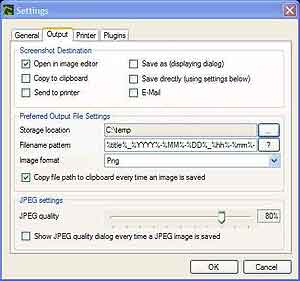 Как можно догадаться по названию данной софтины, Greenshot принадлежит к большому племени приложений, предназначенных для снятия скриншотов с дисплея ПК пользователя. Софтина полностью бесплатная, установочный файл «весит» всего ничего, плюс и освоиться с программой можно легко и просто. Всего этого вполне достаточно, чтобы рекомендовать познакомиться с Greenshot многим пользователям. В самом деле, хоть изредка, но у всех возникает необходимость делать скриншоты с экрана. Потому и не помешает держать под рукой такой вот удобный инструмент.
Как можно догадаться по названию данной софтины, Greenshot принадлежит к большому племени приложений, предназначенных для снятия скриншотов с дисплея ПК пользователя. Софтина полностью бесплатная, установочный файл «весит» всего ничего, плюс и освоиться с программой можно легко и просто. Всего этого вполне достаточно, чтобы рекомендовать познакомиться с Greenshot многим пользователям. В самом деле, хоть изредка, но у всех возникает необходимость делать скриншоты с экрана. Потому и не помешает держать под рукой такой вот удобный инструмент.
Во время работы Greenshot абсолютно не беспокоит пользователя – приложение просто висит себе тихонько в трее, терпеливо ожидая, когда же оно понадобится хозяину. Активизируется программа при нажатии клавиши PrintScreen на клавиатуре – тогда на дисплее появляется еле заметная рамка, растягивая которую по дисплею, можно установить размеры области, с которой требуется снять скриншот. Затем достаточно нажать одновременно клавиши Alt+PrintScreen – и выбранное изображение будет сохранено на HDD ПК. Ну, а при нажатии Ctrl+PrintScreen можно легко и просто сделать скриншот со всего дисплея.
Кликнув правой клавишей по иконке программы в трее, можно открыть окошко с настройками Greenshot. Здесь все по-английски, но так просто, что разобраться очень легко. Среди прочего, здесь же перечислены и все комбинации «горячих клавиш».
Samael
Сайт: www.ezvid.com.
Размер: 1.5 Мб.
Распространение: бесплатно.
Интерфейс: английский.
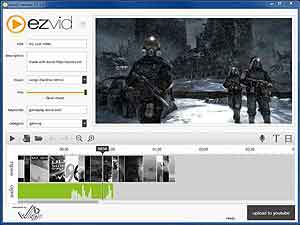
Интерфейс у Ezvid очень простой и доступный – в сером окошке приложения, открывающемся сразу после запуска, можно легко найти практически все, что нужно для работы. Немного неудобно поначалу может быть то, что приложение обладает исключительно англоязычным интерфейсом. Однако со временем вы легко освоитесь с софтиной, к этой программе просто требуется привыкнуть.
В Ezvid к вашим услугам доступен пусть совсем небольшой, но все равно неплохой набор возможностей. Это приложение легко позволяет склеивать кадры видео, добавлять к ролику различные эффекты или титры. При желании можно добавить музыкальное сопровождение – вместе с программой в ваше распоряжение поступит и довольно неплохая фонотека, впрочем, также можно выбрать и приглянувшуюся мелодию на своем ПК.
Музыку можно «приклеить» и к слайд-шоу, а отличный набор эффектов для слайд-шоу позволит вам максимально разнообразить смену кадров. Пользователи могут создавать слайд-шоу в приложении, используя изображения в форматах PG, PNG, GIF.
Наконец, сделанными видео непременно нужно похвастаться перед друзьями, правильно? И даже это Ezvid позволяет – прямо из окна приложения можно разместить видео на YouTube и получить ссылку, которой впоследствии вы сможете поделиться с друзьями или коллегами.
Подводя итог, можно сказать, что основной плюс программы Ezvid – легкость в освоении (даже несмотря на английский интерфейс, эта софтина все равно намного дружелюбнее к пользователю, чем ее платные аналоги). Стоит учесть, что при установке на ПК программа попросит у вас разрешения скачать еще примерно 100 Мб дополнительных файлов.
My Audio Cutter
Сайт: www.softdivshareware.com.
Размер: 9.6 Мб.
Распространение: условно-бесплатное.
Интерфейс: английский.
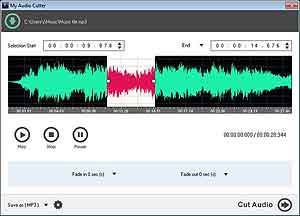
Первое преимущество программы, которое хотелось бы отметить, – очень простой в освоении, предельно дружелюбный интерфейс. Аудиотреки для редактирования добавляются с помощью значка синей стрелочки, расположившегося в левом верхнем углу дисплея. Вырезать понравившиеся кусочки из музыкальных композиций можно в режиме «Паузы», просто передвигая пунктирную линию на дисплее с помощью курсора мыши. При желании пользователь сам может выбрать формат, в котором сохранится отредактированный аудиотрек (на выбор доступно очень большое количество самых различных звуковых форматов). Сделав свой выбор, вы сможете сохранить отредактированный файл с помощью клавиши Cut Audio – она размещается в правом нижнем углу рабочего окна программы.
Простота и относительная «бесплатность» - главные козыри данного приложения. Благодаря им программа наверняка сможет найти своих поклонников.
Greenshot
Сайт: www.getgreenshot.org.
Размер: 545 Кб.
Распространение: бесплатно.
Интерфейс: английский.
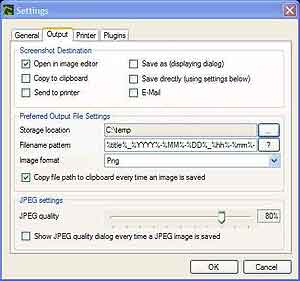
Во время работы Greenshot абсолютно не беспокоит пользователя – приложение просто висит себе тихонько в трее, терпеливо ожидая, когда же оно понадобится хозяину. Активизируется программа при нажатии клавиши PrintScreen на клавиатуре – тогда на дисплее появляется еле заметная рамка, растягивая которую по дисплею, можно установить размеры области, с которой требуется снять скриншот. Затем достаточно нажать одновременно клавиши Alt+PrintScreen – и выбранное изображение будет сохранено на HDD ПК. Ну, а при нажатии Ctrl+PrintScreen можно легко и просто сделать скриншот со всего дисплея.
Кликнув правой клавишей по иконке программы в трее, можно открыть окошко с настройками Greenshot. Здесь все по-английски, но так просто, что разобраться очень легко. Среди прочего, здесь же перечислены и все комбинации «горячих клавиш».
Samael
Компьютерная газета. Статья была опубликована в номере 43 за 2012 год в рубрике soft


